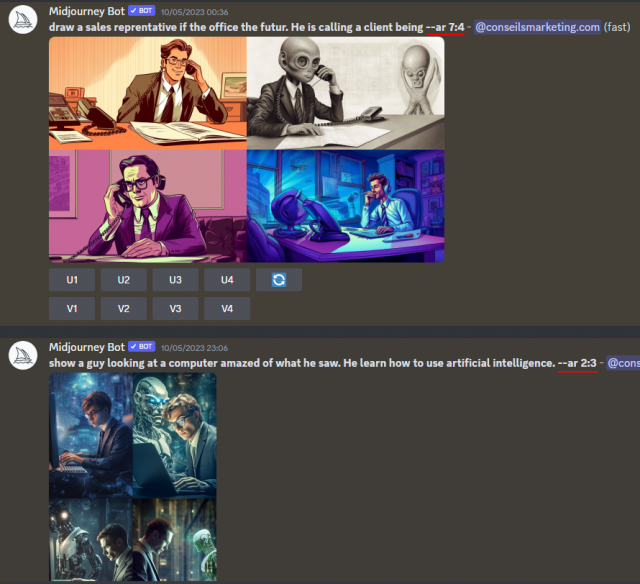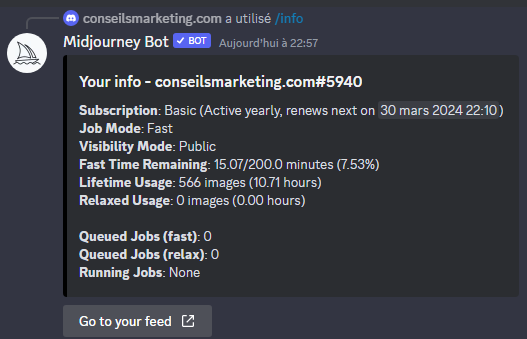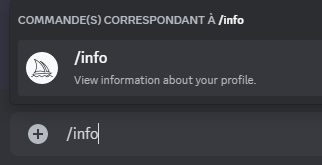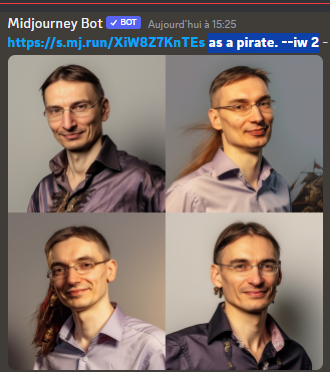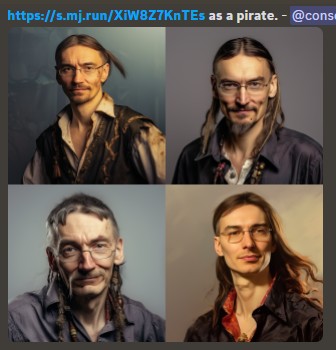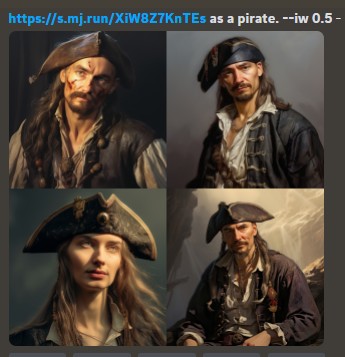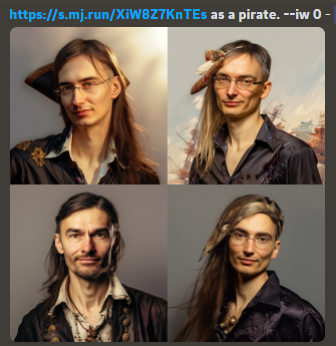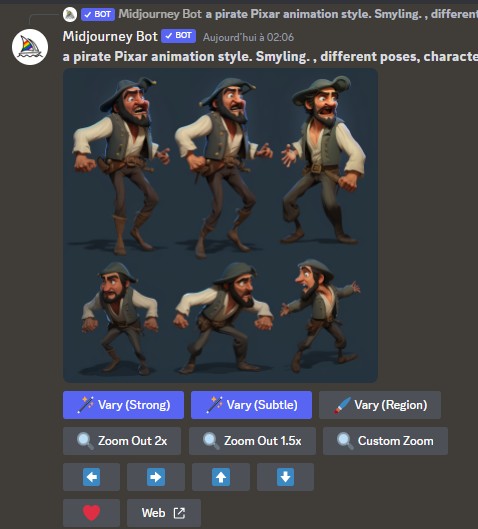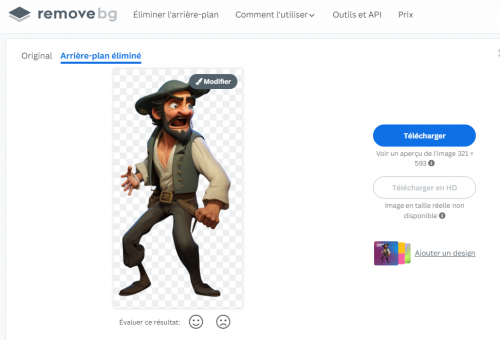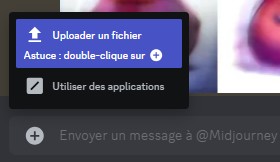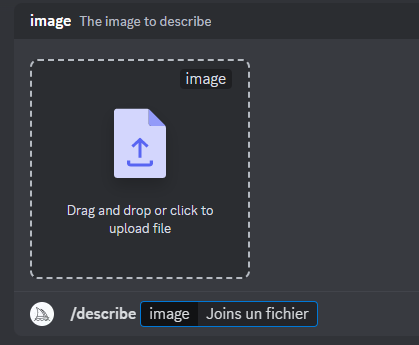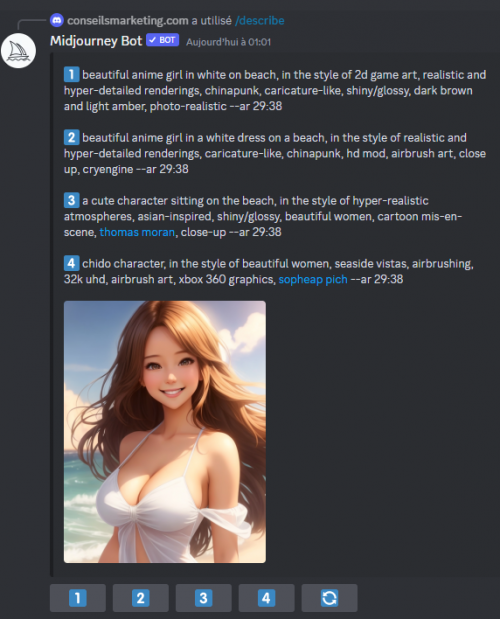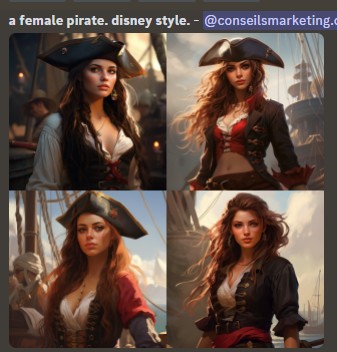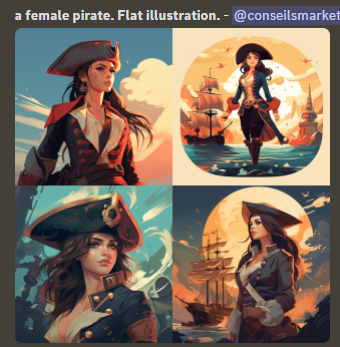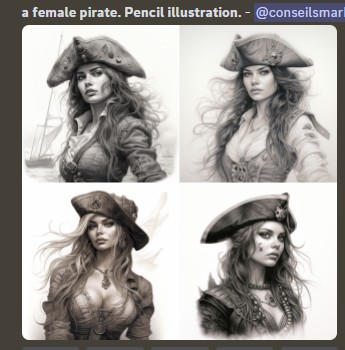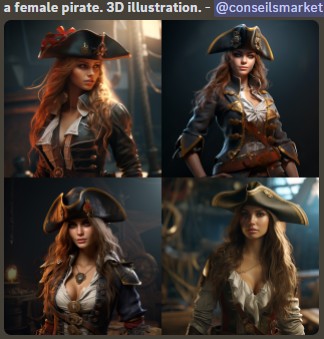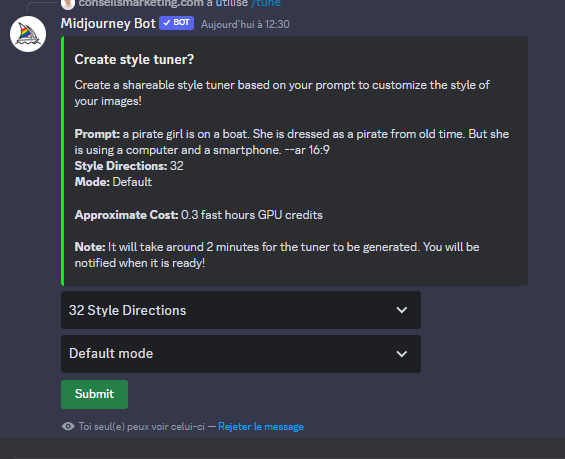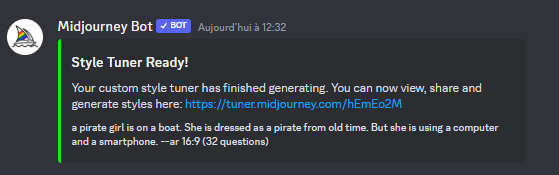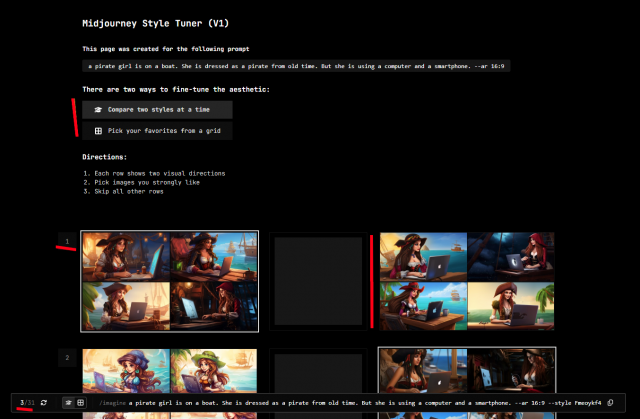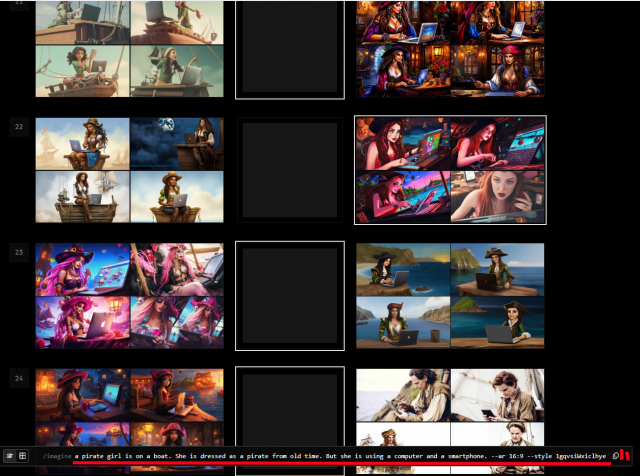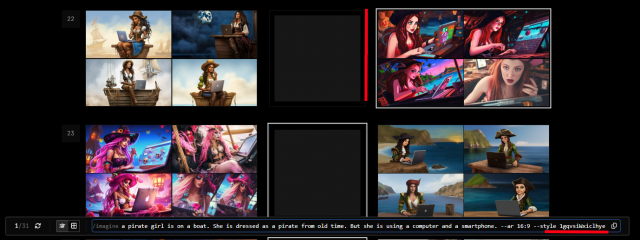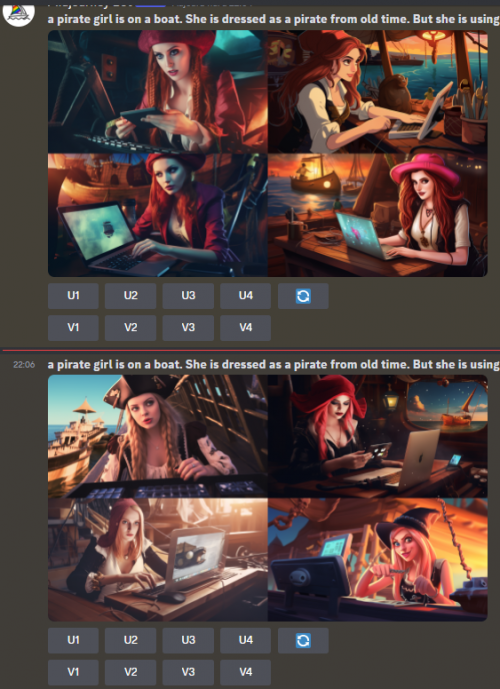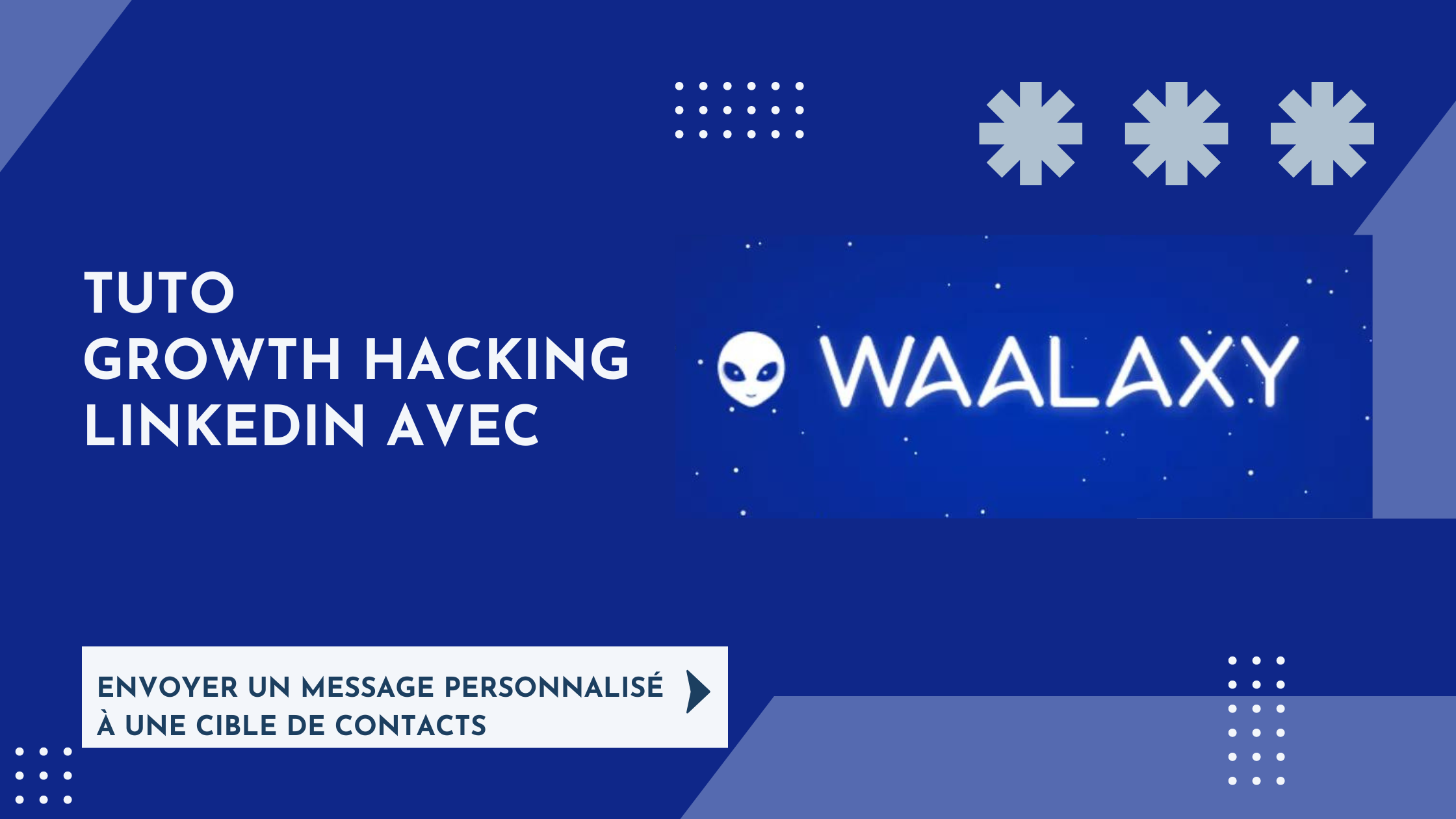Maîtrisez les paramètres des prompts Midjourney (taille, aspect, créativité…) via cet article.
En effet, Midjourney est l’un des outils de création d’images via l’intelligence artificielle le plus puissant !
Tout comme pour le Chat GPT (voir ce dossier sur l’Art du Prompt avec le chat GPT), il est essentiel de maîtriser l’Art du Prompt avec Midjourney, sinon c’est Midjourney qui va décider à votre place le design de l’image.
Sommaire de l'article
Les principaux Prompts Midjourney
Dans ce mini guide, je vais vous expliquer comment utiliser midjourney, en particulier les principaux paramètres à maîtriser.
— ar x:y | Le format de l’image générée par Midjourney
Midjourney vous permet de choisir la taille de l’image (portrait, paysage, photo…).
La commande est –ar hauteur:Largeur
Attention, par défaut il génère 4 images au format 1:1.
Ainsi, –ar 1:1 est le format par défaut et –ar 7:4 le format paysage
Voici pouvez taper “show a guy looking at a computer amazed of what he saw. He learn how to use artificial intelligence. –ar 2:3 ”
Voici le rendu
Attention, les formats sont un peu différents des formats classiques pour les réseaux sociaux.
/info |Le solde de votre temps de génération d’image disponible
La commande /info vous permet de savoir où vous en êtes dans la consommation de votre crédit de génération d’images de Midjourney.
En effet, selon la formule, vous disposez de plus ou moins d’heures tous les mois.
Ce crédit d’heures est actualisé à date fixe.
Par exemple, si
- Vous venez vous de vous abonner le 1er Mai, et vous consommez
- le 1er Mai 10% de votre crédit
- le 2 Mai 20% en plus
- le 10 Mai 20 % en plus
- le 20 Mai 40 % en plus
- le 21 Mai 10%… alors le 21 Mai vous n’aurez plus de temps disponible (vous aurez consommé 100% de votre temps de génération d’image)
- Si le 22 Mai vous voulez générer de nouvelles images, ce n’est plus possible. Vous devrez payer des heures de génération d’image en plus, ou attendre le renouvellement de votre “fast time”.
- …
- Alors, vous devez attendre le rechargement de votre compte le 1er juin
–c X | Chaos de l’image (originalité)
La commande Chaos permet de définir la différence de design lors de la création initiale.
C’est la commande –c (de 0 à 100)
Ce paramètre permet de créer des versions très différentes des 4 différentes images proposées suite à un premier prompt.
Plus la valeur est proche de 100, plus les 4 images générées seront très différentes.
Par exemple –c 100
–seed X | Seed, la référence d’une génération d’image
La commande–seed permet de définir pour une génération d’image une référence afin de pouvoir ensuite la réutiliser pour d’autres images similaires ou différentes.
Attention, cette référence change à chaque génération, elle n’est pas fixe d’une génération à l’autre.
Ce qui veut dire que si vous utilisez un –seed 19999 si une autre personne utilise le même –seed 19999 le résultat sera différent du vôtre.
Le seed peut varier de 0 à 4294967295.
Par exemple –seed 999
— iw pour générer une image proche de l’image téléchargée en référence
La commande est –iw détermine le poids du prompt (texte) et le l’image envoyée en exemple. Le poids par défaut est de 1, mais l’utilisateur peut l’augmenter ou le baisser si l’on veut obtenir une image proche d’un modèle que l’on aurait envoyé en modèle.
Par exemple, vous pouvez prendre votre propre photo, puis demander à Midjourney de vous intégrer dans différentes scènes.
“as a pirate. –iw 2” va générer une image proche de vous (n’oubliez pas de mettre un paramètre de genre “ultra realistic”.
Créer une feuille de mini personnages
La commande est character sheet
Elle permet d’obtenir 5 à 15 visuels d’images similaires que vous pourrez réutiliser pour une animation powerpoint, un dessin…
Par exemple : a pirate Pixar animation style. different poses, character sheet –v 5.2
Si l’illustration ne vous plait pas, générez des variantes jusqu’à arriver à un résultat satisfaisant (ou changez le prompt), ou encore vous pouvez augmenter sa taille (upscalling), puis choisir des variantes fortes (strong) pour revoir le design :
Le strong ne donne pas des jumeaux mais des illustration proches :
Le “subtle” (subtile) permet de générer des images légèrement différentes :
Lorsque l’illustration est bonne, Suite à cela vous pouvez découper individuellement chaque personnage :
Puis les détourer pour ne garder que le personnage en PNG :
Pour ensuite intégrer ce personnage et ses jumeaux dans un décor Midjourney
Vous pouvez télécharger vos fichiers sur Midjourney (sachant que le mieux est de le télécharger sur votre propre serveur afin de garder les références et les URL)
Puis copiez les URLs des images.
Ensuite utilisez ces URL pour générer une nouvelle image intégrant vos différents visuels en reprenant le texte du prompt (moins le character sheets) et en ajoutant l’action à illustrer.
Par exemple “this pirate https://s.mj.run/1G3WdTkhOlY https://s.mj.run/KrOmuCo5CpA is on a burning ship. . Pixar animation style”
/describe pour avoir des prompts pour copier le style d’une image (reverse engineering)
La fonction /describe permet de télécharger une image cible sur Midjourney, afin que Midjourney vous indique quels seraient les paramètres du prompt à utiliser.
Vous obtenez alors 4 suggestions de prompts que vous pouvez lancer pour obtenir une nouvelle image originale.
Dans l’exemple ci dessous, j’ai téléchargé une image et j’ai obtenu les textes suivants pour le prompt en reverse engineering.
Les styles graphiques pour des personnages
Pour réaliser des illustrations avec des personnages, il est possible d’utiliser le style réaliste (realistic, utra realistic…), mais aussi des styles graphiques comme :
– pixar style
– 3D illustration
– Watercolor
– Comic book
– Cartoon
– Flat illustration
– Pencil illustration
– Cut paper art
– Collage
– Manga
– Disney style
– Steampunk
– Glitch Art
– Japanese
– Scandinavian
– Cyberpunk
– Neo-Expressionism
– …
Les styles de peinture / art :
– Pointillism
– Impressionism
– Halftone
– Art Nouveau
…
Il suffit de choisir un style et midjourney l’utilise.
Le prompt peut être alors “a female pirate. 3D illustration.”
A noter : pour les styles de peinture (ex: vincent van gogh impressionist), les résultats sont moins efficaces. Il faut optimiser le prompt pour avoir de bons résultats.
Voici les exemples :
Le cadrage
Le cadrage permet d’avoir une vue plus ou moins proche du ou des personnages centraux.
Par exemple :
- Extreme close up = cadrage sur le visage de la personne
- Soft close up = portrait
- media shot = le buste
- full body shot = le corps (sauf les pieds)
- …
La position de la caméra
- Bird’s eye view = vue d’en haut comme un oiseau
- High angle = vue d’en haut
- Above shot = vue d’une colinne
- Straight on = vue en face
- Hero view = vue légèrement en dessous
- Low view = vue en contre plongée
- Worm’s eye view = vue depuis le sol
Le type d’appareil photo (tirage)
Le type d’appareil photo permet d’avoir un résultat différent comme pour un tirage papier avec d’anciens appareils photo.
Par exemple :
- Tri-X = noir et blanc ancien
- Daguerreotype = photos du 19ième siècle avec des appareils à plaque
- Olympus x2a = premiers appareils photos à la mode des années 70
- Cinestill 50cl
- Dslr = haute résolution
- Kodak Ekta = en mode couleurs polaroid
La liste d’inspiration de style avec /tune
Avec le paramètre /tune, vous pouvez obtenir un portfolio de designs à partir d’un même prompt, ce qui vous permettra de choisir celui qui vous plait le plus.
/tune remplace /imagine
Les 2 paramètre sont Style (le nombre de designs, sachant qu’un = 4 images) et le mode que (standard ou raw (mode dessin)).
Attention : cela consomme énormément de crédit (ex: 0.32 crédits pour 32 idées).
Une fois la production réalisée, vous pouvez y accéder via une URL :
Vous arrivez sur la fenêtre des styles, avec la possibilité de sélectionner ce que vous préférez (soit en mode grille soit l’un contre l’autre) : https://tuner.midjourney.com/hEmEo2M
A noter : Vous pouvez le partager avec d’autres personnes afin de leur faire choisir leur style préféré. (Hey I just used the Midjourney Style Tuner and my code is 6jCR7hhYVjwGQb54. Play around with my Style Tuner yourself at)
Vous pouvez ensuite sélectionner un style afin d’obtenir la requête exacte qui a généré le style :
Il suffit alors de le copier / coller “a pirate girl is on a boat. She is dressed as a pirate from old time. But she is using a computer and a smartphone. –ar 16:9 –style 1gqvsiWxiclhye”
Attention, le style est inspiré, mais pas forcément identique, voici par exemple ce que donne la copie du code de l’image ci dessus :
Cette liste est actualisée régulièrement.
Tuto Midjourney, comment installer et utiliser Midjourney
Voici un tuto pas à pas sur l’utilisation de Midjourney.
Voici un tuto pour Leonardo.ai, une alternative à Midjourney :